win7怎么设置休眠模式离线下载文件
2017-01-12
系统长久没进行操作的话会自动进入到休眠模式当中,而我们下载的文件会也因此自动停止下载,那么win7怎么设置休眠模式离线下载文件呢?小编分享了win7设置休眠模式离线下载文件的方法,希望对大家有所帮助。
win7设置休眠模式离线下载文件方法
1.通过windows快捷组合键“win+r”打开运行输入框,在输入栏内输入“regedit”按下回车键;如下图所示:
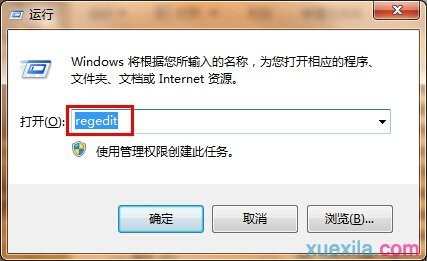
2.当打开注册表编辑器窗口后我们使用鼠标依次展开“HKEY_LOCAL_MacHINESYSTEMCurrentControlSetControlSessionManagerPower”;如下图所示:
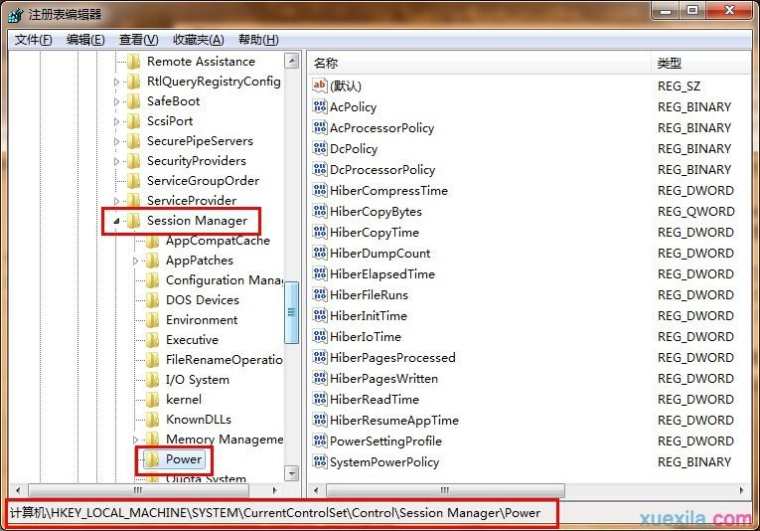
3.接着在右边的列表空白处中通过该鼠标右键单击,新建一个“Dword(32位)”的值,将其重新命名为“AwayModeEnabled”;如下图所示:
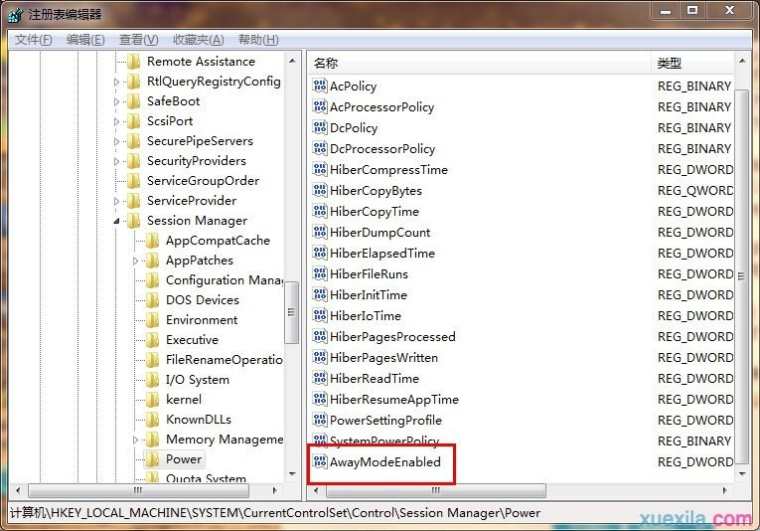
4.最后我们双击“AwayModeEnabled”,将其数值数据修改为“1”,然后点击“确定”按钮即可;如下图所示:
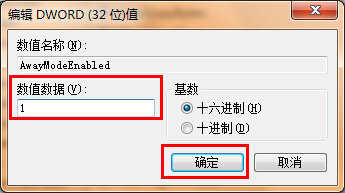
关于设置win7系统休眠模式离线下载的方法小编就教大家到这里了